Firefox: Aktivizo/Çaktivizo Javascript

Si të aktivizoni ose çaktivizoni veçorinë JavaScript në të gjitha versionet e shfletuesit të internetit Mozilla Firefox.
Të kesh shumë skeda të hapura është diçka që i ndodh të gjithëve. Ju hapni një skedë sepse duhet të lexoni menjëherë informacionin; ju hapni një tjetër sepse mendoni se mund t'ju duhet më vonë. Ju hapni një tjetër për ndonjë arsye tjetër.
Përpara se ta kuptoni, keni kaq shumë skeda të hapura sa nuk e keni idenë se ku është kur duhet të gjeni një të tillë. Mund të mbyllni ato që nuk ju nevojiten ose të ruani ato që mund t'i shikoni më vonë. Por, çka nëse ju duhen të gjitha ato skeda dhe nuk mund të mbyllni asnjë prej tyre? Mos u shqetësoni, Firefox-i ka një veçori të dobishme që ju lejon të gjeni çdo skedë. Le të shohim se si funksionon kjo veçori.
Firefox-i ka një modalitet të quajtur modaliteti i kërkimit. Duke shtypur % dhe duke shtypur shiritin e hapësirës sapo të mund të përdorni këtë modalitet. Kjo nuk është mënyra e vetme për të hyrë në këtë modalitet. Ju gjithashtu mund ta përdorni atë përmes mausit tuaj. Ju mund ta bëni këtë duke klikuar në shiritin e kërkimit dhe në fund do të shihni një seri ikonash.

Klikoni në ikonën e skedës. Është ai në të djathtë të yllit blu. Pasi ta bëni këtë, do të shihni një ikonë skedash të shfaqet në shiritin e kërkimit. Firefox do t'ju tregojë disa sugjerime dhe nëse shihni atë që dëshironi të hapni, klikoni në opsionin Switch to Tab pranë secilit opsion.
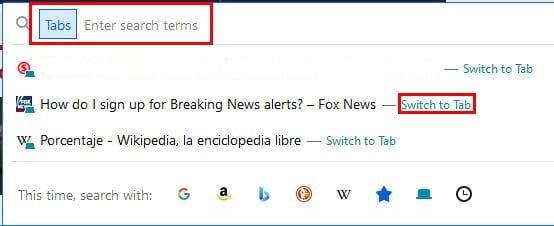
Nëse nuk e shihni, shkruani fjalën për të cilën flet skeda juaj dhe Firefox-i do ta vendosë atë në rezultate. Kur të shihni skedën që keni kërkuar, klikoni mbi të dhe jeni gati për të shkuar. Ky truk do t'ju ndihmojë të gjeni skedën që po kërkoni, por nuk do t'ju ndalojë të përjetoni probleme të mundshme për shkak të numrit të madh të skedave që keni të hapura.
Ju do ta kaloni kompjuterin tuaj përmes një memorie kompjuteri të mbitaksuar dhe do të zvogëloni jetëgjatësinë e baterisë. Për të mos përmendur atë kohë që do të humbisni duke i gjetur ato. Mund të krijoni gjithmonë një dosje ku mund të ruani faqet që dëshironi të lexoni më vonë. Mund ta quani dosjen diçka si Për më vonë dhe të ruani të gjitha skedat që nuk ju nevojiten për momentin. Kjo padyshim që do t'i ngatërrojë gjërat.
Një shtesë që do t'ju ndihmojë të mbyllni skeda të ndryshme menjëherë është OneTab për Firefox. Pasi shtesa të shfaqet në të gjitha skedat që keni hapur, do t'ju tregojë opsionet për të fshirë të gjitha skedat ose për t'i rikthyer ato.
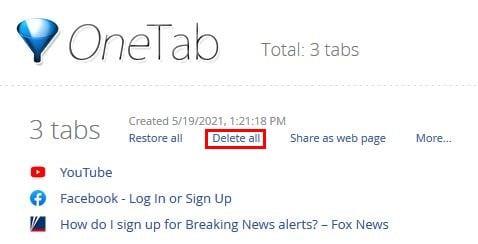
Gjithmonë do të ketë një skedë ose skeda që mendoni se duhet t'i keni të hapura. Por, ju vazhdoni të punoni dhe vini re se nuk i keni hapur më. Mund të jetë një vendim i vështirë, por ndonjëherë është më mirë t'i mbyllni ato. Nëse janë kaq të rëndësishme, gjithmonë mund t'i ruani diku për një gjetje të lehtë. Sa skeda hapni zakonisht gjatë një sesioni? Ndani mendimet tuaja në komentet më poshtë dhe mos harroni të ndani artikullin me të tjerët në rrjetet sociale.
Si të aktivizoni ose çaktivizoni veçorinë JavaScript në të gjitha versionet e shfletuesit të internetit Mozilla Firefox.
Parandaloni shfaqjen e njoftimeve të bezdisshme në shfletuesit e internetit Edge, Chrome, Opera dhe Firefox.
Ndryshoni shfletuesin tuaj Mozilla Firefox me këto 8 ndryshime.
Një tutorial që përmban 3 metoda për aktivizimin ose çaktivizimin e kontrollit drejtshkrimor në Mozilla Firefox.
Si të pastroni plotësisht të gjithë historinë e shfletimit në shfletuesin e internetit Mozilla Firefox.
Gjeni atë shtresë shtesë sigurie kur shfletoni në Firefox. Aktivizo shfletimin HTTPS dhe mbaj të dhënat e tua të koduara.
Shfletuesi juaj i internetit është një nga aplikacionet tuaja më të përdorura, prandaj është e rëndësishme të zgjidhni atë që funksionon më mirë për ju. Në këtë artikull, ecni mirë nëpër disa prej
Në desktop, faqja juaj kryesore është përgjithësisht faqja e parë që ngarkon shfletuesi juaj i internetit kur hapet. Megjithatë, shumica e shfletuesve celularë i mbajnë të gjitha skedat. Vendosni faqen tuaj fillestare të paracaktuar në Firefox për Android me këto hapa të detajuar.
Ne ju tregojmë 3 mënyra për të aktivizuar ose çaktivizuar përditësimet automatike në Mozilla Firefox.
Si të rrisni ose ulni shpejt fontin në çdo shfletues që funksionon në Microsoft Windows, Linux ose MacOS.
Mbështetja për skedarët Flash është në përfundim. Flash shpesh është parë si blloku themelor i ndërtimit të reklamave, videove të shkurtra ose audiove dhe lojërave. Edhe një
Pavarësisht nëse pastroni ose aktivizoni skedarët e personalizimit në Chrome, Opera ose Firefox, ky udhëzues do t'ju ndihmojë t'i bëni të dyja.
Zgjidh problemet me shfletuesin tuaj të internetit që nuk lidhet me uebsajte të caktuara.
Në këtë tutorial do të mësoni se si të lundroni te Shikuesi i Certifikatave Firefox duke përdorur këto hapa.
Mësoni se si të çaktivizoni videot e bezdisshme të luajtjes automatike në Google Chrome dhe Mozilla Firefox me këtë tutorial.
Shiriti i URL-së në shumicën e shfletuesve dyfishohet si shirit kërkimi. Ky është një veçori e bukur e cilësisë së jetës që mund t'ju kursejë kohën për t'u shfletuar fillimisht te një Ju mund ta personalizoni Firefox-in për Android për të përdorur një motor tjetër kërkimi të paracaktuar. Thjesht përdorni këto hapa.
Shumë faqe interneti, veçanërisht faqet e mediave sociale, kanë filluar të luajnë automatikisht videot që shfaqen në burimin tuaj. Zakonisht videot fillojnë të luhen vetëm Jeni lodhur nga videot që luhen automatikisht në shfletuesin Firefox në pajisjen tuaj Android? Ju mund të çaktivizoni luajtjen automatike duke përdorur këto hapa.
Shihni se si mund të gjeni shpejt dhe lehtë çdo skedë në një det skedash në Firefox me një truk të thjeshtë kërkimi. Shihni se si të mbyllni shpejt të gjitha skedat.
Ky udhëzues ka të bëjë me mesazhin e gabimit të Firefox-it: Ky skedar video nuk mund të luhet. (Kodi i gabimit: 102630). Epo ju tregoj se si ta rregulloni atë.
Një fakt i internetit modern është se pothuajse gjithçka që bëni në internet do të gjurmohet. Skriptet e gjurmimit monitorojnë aktivitetin tuaj në sajte individuale dhe mbrojnë privatësinë tuaj duke mundësuar mbrojtjen e gjurmimit në shfletuesin Firefox për Android me këto hapa.
Kamera e telefonit tuaj mund të prodhojë fotografi të paqarta. Provoni këto 14 rregullime për të përmirësuar cilësinë e imazheve tuaj.
Mësoni si të vendosni nënshkrimin tuaj në një dokument të Microsoft Word shpejt dhe lehtë. Kjo përfshin mundësitë për nënshkrim elektronik dhe dixhital.
Mësoni si të ndryshoni gjuhën në Netflix për të përmirësuar përvojën tuaj të shikimit dhe të aksesoni përmbajtjen në gjuhën tuaj të preferuar. Abonohuni në Netflix sot!
Në këtë artikull, ne do t'ju tregojmë gjithçka rreth basketbollit, tenisit dhe futbollit dhe dimensionet e rëndësishme të fushave sportive.
Merrni këshilla se çfarë të bëni me televizorin tuaj të prishur që nuk mund të rregullohet, nga shitja dhe riciklimi deri te projektet DIY.
Mos harroni kurrë një ditëlindje me ndihmën e Facebook. Shihni se ku mund të gjeni ditëlindjen e dikujt që të mund ta dërgoni dhuratën në kohë.
Është e lehtë të gjesh të gjitha fotot dhe videot që ke ngarkuar në llogarinë tënde të Google Photos. Google Photos ofron disa mënyra për tju ndihmuar të gjeni fotot tuaja.
Rezultati i Snapchat (i quajtur ndryshe Snap Score) përshkruan pikët e grumbulluara bazuar në shpeshtësinë e ndërveprimeve me përdoruesit e tjerë në aplikacionin e mesazheve dhe rrjeteve sociale. Në këtë postim, ne do të theksojmë elementët që përbëjnë sistemin e pikëve të Snapchat.
A po kërkoni për një mundësi të zbatueshme për pritjen e faqes në internet? Mësoni ndryshimin midis një serveri të dedikuar kundrejt një serveri të përbashkët pritës.
Më pëlqen t'i argëtoj fqinjët e mi duke ndryshuar rrjetin tim Wi-Fi me emra të ndryshëm qesharak. Nëse po kërkoni ide për një emër qesharak Wi-Fi, këtu



























